เว็บไซต์ของเราใช้คุ้กกี้ (Cookies) หากดำเนินการเรียกดูเว็บไซต์นี้ต่อแสดงว่าท่านเห็นด้วยกับเงื่อนไขการใช้คุ้กกี้ของเรา

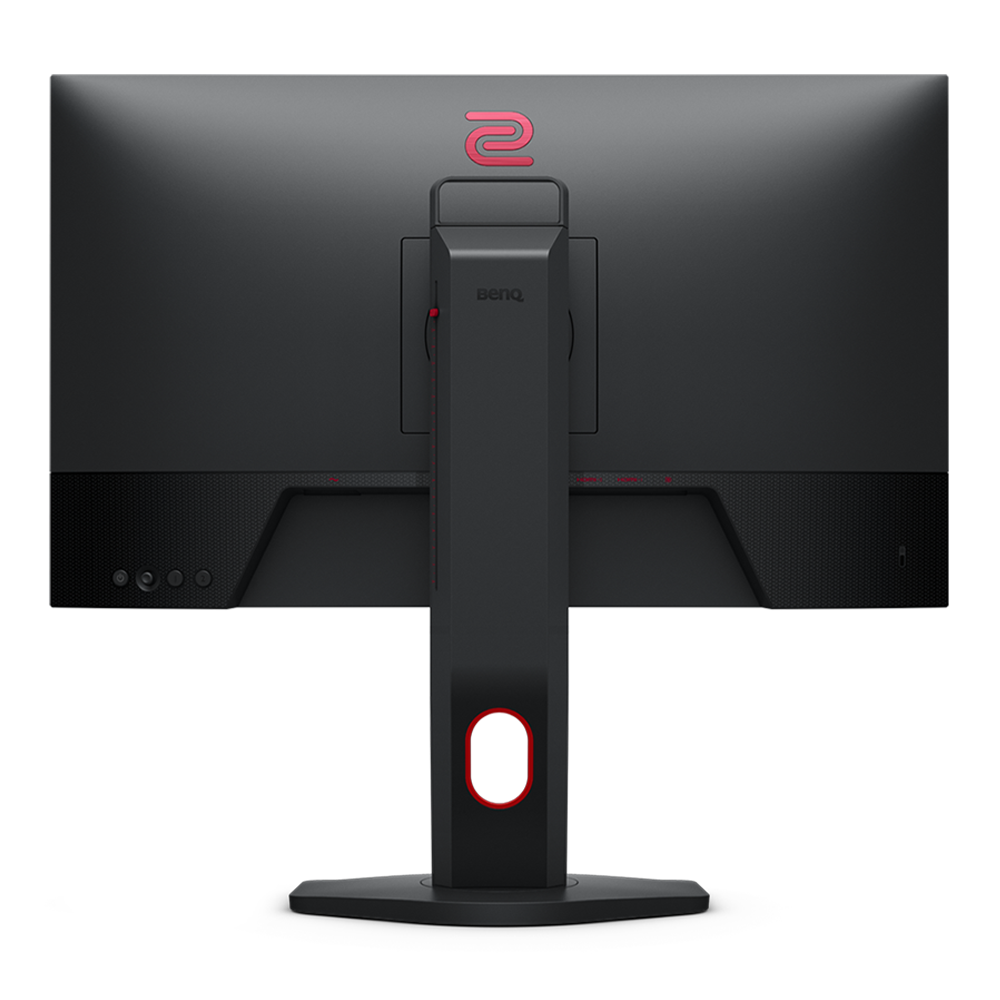




ZOWIE XL2411K TN 144Hz DyAc™ 24" จอเกม Esports
กลับไปที่ผลิตภัณฑ์-
บางครั้งฉันรู้สึกปวดหัวหรือตาล้าเมื่อใช้จอภาพ มีอะไรที่สามารถปรับได้เพื่อบรรเทาอาการไม่สบายหากฉันรู้สึกไม่ดี?
-
เนื่องจากแต่ละคนมีเอกลักษณ์เฉพาะตัว และมีสภาพการมองเห็นและความรู้สึกต่อสีและความสว่างที่ต่างกัน ดังนั้นสาเหตุของอาการไม่สบายในแต่ละคนอาจแตกต่างกันมาก แม้ว่าจอภาพจะมีการตั้งค่าเหมือนกันและแสดงภาพเดียวกัน บางคนอาจรู้สึกไม่สบาย ในขณะที่บางคนอาจไม่รู้สึกไม่สบาย ต่อไปนี้เป็นเคล็ดลับบางประการ และเราขอแนะนำให้คุณลองปรับเพื่อบรรเทาอาการไม่สบาย:...เรียนรู้เพิ่มเติม
-
การทำงาน Hz ที่เหมาะสมที่สุดสำหรับการเปิดฟังก์ชั่น "DyAc", "DyAc+" หรือ "Blur Reduction" ใน OSD คืออะไร?
-
เรียนรู้เพิ่มเติม
ประสิทธิภาพที่ดีที่สุดของฟังก์ชัน "DyAc" หรือ "ลดเบลอ" คือเมื่อระบบของคุณสามารถรองรับอัตราการรีเฟรชเกิน 100Hz และแสดงผลมากกว่า 100 fps อย่างเสถียร หากคุณต้องการเปิดใช้งานฟังก์ชันนี้ เราแนะนำว่าระบบของคุณควรรองรับได้มากกว่า 100Hz และแสดงผลมากกว่า 100 fps อย่างเสถียร
-
ฉันสามารถแชร์การตั้งค่าของฉันกับเพื่อนที่จอภาพไม่อยู่ในรายชื่อจอภาพที่รองรับ XL Setting to Share ได้หรือไม่?
-
เรียนรู้เพิ่มเติม
ขออภัย คุณไม่สามารถใช้ฟีเจอร์นี้ได้ เนื่องจากฟีเจอร์นี้ต้องใช้ทั้งฮาร์ดแวร์, เฟิร์มแวร์ และซอฟต์แวร์ในการทำงาน ดังนั้นเฉพาะรุ่นที่รองรับซอฟต์แวร์เท่านั้นสามารถใช้ฟีเจอร์นี้ได้
-
หากฉันมีคำถามเพิ่มเติมเกี่ยวกับการตั้งค่า XL เพื่อแชร์ ฉันจะได้รับความช่วยเหลือได้ที่ไหน
-
เรียนรู้เพิ่มเติม
กรุณาติดต่อแผนก RMA ของเราผ่านทางเว็บไซต์ของเรา ( ไซต์ ZOWIE > การสนับสนุน > ติดต่อ > RMA ) หรือคุณสามารถส่งข้อความถึงเราได้ที่ Facebook ทั่วโลกของเราเอ็กซ์ @ZOWIE โดย BenQ
-
DyAc / DyAc+ ใช้งานบนคอนโซลได้หรือไม่?
-
เรียนรู้เพิ่มเติม
DyAc จะถูกปรับให้เหมาะสมเมื่ออัตราการรีเฟรชวิดีโอจากอินพุตเกิน 100Hz
โปรดตรวจสอบให้แน่ใจว่าคอนโซล/เกมของคุณรองรับ 100Hz ขึ้นไปและส่งออกมากกว่า 100 fps อย่างเสถียร อัตราการรีเฟรชที่สูงขึ้นจะให้ประสิทธิภาพ DyAc ที่ดีกว่า
-
ฉันไม่ชอบการตั้งค่าสีเริ่มต้น ควรทำอย่างไร?
-
เรียนรู้เพิ่มเติม
โหมดสีเริ่มต้นคือโหมด "FPS1" ซึ่งปรับแต่งให้เหมาะกับฉากใน CS:GO
*ในบางพื้นที่ โหมดสีเริ่มต้นจะตั้งค่าเป็นโหมด "ECO" เพื่อให้เป็นไปตามข้อบังคับ
*สำหรับรุ่น XL-X โหมด "FPS1" จะถูกปรับแต่งให้เหมาะกับ CS2
หากความชอบของคุณห่างไกลจากการตั้งค่าเริ่มต้นเหล่านั้น คุณสามารถลองใช้โหมดสี “Standard' ก่อนและปรับแต่งเพิ่มเติมตามความต้องการของคุณ
เราสนับสนุนให้คุณติดต่อเราผ่านทางโซเชียลมีเดียหากต้องการความช่วยเหลือเพิ่มเติม
...
-
แล็ปท็อปหรือการ์ดจอของฉันไม่มีพอร์ต DP ฉันสามารถซื้ออะแดปเตอร์เพื่อใช้งานที่ 144Hz, 240Hz หรือ 360Hz ได้ไหม?
-
เรียนรู้เพิ่มเติม
ไม่แนะนำอย่างยิ่งให้ใช้สายหรืออะแดปเตอร์วิดีโอจากบริษัทอื่น เนื่องจากไม่ใช่ทุกชุดที่ผ่านการทดสอบและอาจมีปัญหาความเข้ากันได้ โดยเฉพาะอย่างยิ่งที่สเปคและคุณภาพของสายต่างกัน กรุณาติดต่อบริการออนไลน์ของเราเพื่อขอความช่วยเหลือเพิ่มเติม
-
ฉันสามารถใช้ตัวแปลงใดๆ ในการสลับสัญญาณหรือประเภทพอร์ตต่างๆ ระหว่างจอภาพและอุปกรณ์ที่เชื่อมต่อได้หรือไม่?
-
เรียนรู้เพิ่มเติม
เราไม่แนะนำให้ใช้ตัวสวิทช์หรืออะแดปเตอร์ของบุคคลที่สาม เนื่องจากไม่ได้ผ่านการทดสอบทั้งหมด และอาจเกิดปัญหาความเข้ากันได้ โดยเฉพาะเมื่อสายที่ต่างกันมีสเปคและคุณภาพที่แตกต่างกัน โปรดติดต่อทีมบริการออนไลน์ของเราเพื่อขอความช่วยเหลือเพิ่มเติม
-
ฉันสามารถติดตั้ง Shields บนจอภาพ ZOWIE ได้อย่างไร?
-
เรียนรู้เพิ่มเติม
โปรดดูวิดีโอด้านล่างสำหรับคำแนะนำโดยละเอียดในการติดตั้ง Shields บนจอมอนิเตอร์ ZOWIE
...
-
ฉันจะเปิดใช้งาน VRR (อัตราการรีเฟรชแปรผัน) ใน PS5 และ Xbox Series X/S สำหรับหน้าจอ ZOWIE ได้อย่างไร?
-
เรียนรู้เพิ่มเติม
กรุณาดูจากวิดีโอต่อไปนี้สำหรับการสอนแบบทีละขั้นตอนที่จะแสดงวิธีเปิดใช้งาน VRR บน PS5 และ Xbox Series X/S สำหรับหน้าจอ ZOWIE ของคุณ:
...
-
ทำไมเมื่อบันทึกวิดีโอหน้าจอโดยใช้โทรศัพท์ ภาพถึงกระพริบ?
-
เรียนรู้เพิ่มเติม
นี่เป็นพฤติกรรมปกติเมื่อเปิดใช้งานฟังก์ชัน DyAc(+)(2) ซึ่งใช้เทคโนโลยีควบคุมแสงเพื่อช่วยลดภาพเบลอที่เคลื่อนไหวของหน้าจอ หากเห็นภาพกะพริบหรือเส้นสแกนเคลื่อนไหว: เกิดจากเซนเซอร์ของกล้องและหน้าจอมีความถี่การสแกนที่แตกต่างกัน.
ทิศทางของเส้นอาจเป็นแนวนอนหรือแนวตั้ง โดยปกติเกี่ยวข้องกับทิศทางของกล้อง (วางกล้องในแนวตั้งหรือแนวนอน) หรือการออกแบบพฤติกรรมของเซนเซอร์กล้อง.
-
ฟีเจอร์ "Profile to Go" ที่มีในบางจอแสดงผลสำหรับการเล่นเกมหมายถึงอะไร?
-
เรียนรู้เพิ่มเติม
Profile to Go เป็นฟังก์ชันที่เกี่ยวข้องกับ S Switch บนรุ่น XL บางรุ่นที่ช่วยให้คุณบันทึกการตั้งค่าจอแสดงผลที่คุณชื่นชอบและใช้กับจอภาพอื่นของรุ่นเดียวกันได้.
-
ความแตกต่างระหว่าง DyAc และ DyAc+ คืออะไร?
-
DyAc+ พัฒนามาจากเทคโนโลยีเดียวกัน (DyAc) และผ่านการปรับแต่งพาเนล (พร้อมด้วยการตอบสนองของพาเนลที่เร็วขึ้นเล็กน้อย) ให้นักเล่นเกมมีตัวเลือกที่แตกต่างสำหรับการกระทำ เช่น ควบคุมการยิงเรียนรู้เพิ่มเติม
-
เมื่อฉันใช้จอภาพพร้อมฟังก์ชัน AMA จะมีเงาขึ้นเมื่อเลื่อนหน้า แต่เมื่อปิดฟังก์ชัน AMA ปัญหาเรื่องเงาจะไม่เกิดขึ้น คุณมีคำแนะนำอะไรให้ได้บ้างหรือไม่
-
นั่นคือฟังก์ชัน Overdrive/Response Time Compensation (RTC) ในซีรีส์ RL/XL เทคโนโลยีนี้ใช้แรงดันไฟเกินกับคริสตัลเหลวเพื่อกระตุ้นให้คริสตัลเหลวปรับทิศทางได้เร็วขึ้น โดยปกติแล้วเราจะอ้างอิงตัวเลขเวลาตอบสนอง "สีเทาเป็นสีเทา" (G2G) บนจอแสดงผลที่ใช้เทคโนโลยีนี้ เนื่องจากโดยปกติแล้วเทคโนโลยีนี้จะมีการเปลี่ยนทิศทางได้เร็วที่สุดเรียนรู้เพิ่มเติม
-
ทำไมคุณไม่แบ่งปันเวลาตอบสนองสำหรับรุ่น XL และ RL บนเว็บไซต์ของคุณอีกต่อไป?
-
เรียนรู้เพิ่มเติม
บนเว็บไซต์ของ ZOWIE เราไม่ได้แสดงเวลาตอบสนองสำหรับ XL2546S และ XL2546K เช่นเดียวกับซีรีส์ XL และ RL ทั้งหมดของเรา เหตุผลก็คือ: ไม่มีมาตรฐานสากลในการวัดเวลาตอบสนองในอุตสาหกรรม ซึ่งหมายความว่า: แต่ละแบรนด์มีเงื่อนไขที่แตกต่างกันในการอ้างเวลาตอบสนอง และนั่นหมายความว่าเวลาตอบสนอง (ไม่ว่าเราจะอ้างตัวเลขใดก็ตาม) จะไม่ช่วยให้ลูกค้ามีข้อมูลอ้างอิงเมื่อตัดสินใจ นอกจากนี้ สิ่งสำคัญคือต้องพิจารณาว่าแผงต่างๆ ในรุ่นเดียวกันนั้นมีความเบี่ยงเบน ดังนั้นแผงแต่ละแผงจึงมีประสิทธิภาพเวลาตอบสนองที่ไม่เท่ากัน นี่คือเหตุผลที่เราลบเวลาตอบสนองสำหรับซีรีส์ XL และ RL ทั้งหมดของเราออกไปเพื่อหลีกเลี่ยงความเข้าใจผิด นอกจากนี้ เรายังใช้ประโยชน์จากข้อได้เปรียบของแผงในด้านเวลาตอบสนองที่รวดเร็วอย่างเต็มที่ และปรับแต่งเพื่อให้มั่นใจว่าจะได้รับประสบการณ์โดยรวมที่ดีในการเล่นเกม แทนที่จะให้เวลาตอบสนองที่น้อยที่สุดตามตัวเลขเท่านั้น
-
เนื่องจากไม่มีข้อมูลจำเพาะเกี่ยวกับเวลาตอบสนองอย่างเป็นทางการอีกต่อไป ฉันควรตรวจสอบข้อมูลจำเพาะที่เกี่ยวข้องกับการตอบสนองอื่น ๆ อะไร หากฉันกำลังเปรียบเทียบจอภาพของคุณกับรุ่นต่าง ๆ จากแบรนด์อื่น
-
จะต้องมีการแลกเปลี่ยนกันเสมอระหว่างการโอเวอร์ไดรฟ์แผงเพื่อให้เร็วขึ้นซึ่งส่งผลให้คุณภาพการแสดงผลแย่ลง ซีรีส์ XL ใช้ประโยชน์จากการตอบสนองที่รวดเร็วของแผงได้อย่างเต็มที่ แต่ยังต้องพิจารณาการตั้งค่าที่เหมาะสมที่สุดสำหรับประสบการณ์โดยรวมด้วย ขอแนะนำให้คุณตรวจสอบการแชร์ของผู้ใช้รายอื่นบนเว็บไซต์หรือทดสอบด้วยตัวคุณเอง ซึ่งจะเหมาะสมที่สุดเรียนรู้เพิ่มเติม
-
จอภาพ ZOWIE ทั้งหมดหรือเฉพาะรุ่นบางรุ่นเท่านั้นที่ปลอดปรอท?
-
จอภาพ ZOWIE ทั้งหมดปลอดสารปรอทเรียนรู้เพิ่มเติม
-
XL Setting to Share คืออะไร? ทำงานอย่างไร?
-
เรียนรู้เพิ่มเติม
XL Setting to Share เป็นซอฟต์แวร์ที่ทำงานได้เฉพาะบนบางรุ่นของ ZOWIE ซึ่งอนุญาตให้ผู้ใช้แชร์การตั้งค่าสีหน้าจอเป็นโปรไฟล์ ซอฟต์แวร์นี้ยังอนุญาตให้คุณดาวน์โหลดการตั้งค่าหน้าจอที่เข้ากันได้จากผู้ใช้อื่นและบันทึกการตั้งค่าของคุณ "เพื่อใช้งานต่อ" ในไดร์ฟ USB
XL Setting to Share สามารถดาวน์โหลดได้จาก หน้านี้ เป็นโปรแกรมเต็มที่ไม่ต้องติดตั้งใดๆ
คุณสามารถดูวิดีโอนี้เพื่อเรียนรู้เพิ่มเติมเกี่ยวกับการทำงานของ XL Setting to Share
...
-
รุ่นใดบ้างที่เข้ากันได้กับ PS5 และ Xbox Series X/S สำหรับอัตราการรีเฟรชแบบแปรผัน (VRR)?
-
เรียนรู้เพิ่มเติม
โปรดดูรุ่นที่รองรับ Variable Refresh Rate (VRR) ด้านล่าง
...
-
จอภาพของฉันรองรับ NVIDIA G-Sync Compatible หรือไม่
-
เรียนรู้เพิ่มเติม
ปัจจุบัน มีเพียง XL2540 และ XL2740 เท่านั้นที่ระบุว่ารองรับ G-Sync สำหรับรายชื่อจอภาพที่รองรับ G-Sync ล่าสุด โปรดไปที่เว็บไซต์ของ NVIDIA เพื่อดูข้อมูลอัปเดตล่าสุด แต่หากจอภาพ ZOWIE ของคุณมีฟังก์ชัน Adaptive-Sync / FreeSync Premium คุณยังสามารถเปิดใช้คุณสมบัติ VRR ด้วยการ์ดจอ NVIDIA ได้ เรียนรู้เพิ่มเติมเกี่ยวกับอัตราการรีเฟรชแบบแปรผัน (FreeSync Premium / G-Sync Compatible / Adaptive-Sync):
...
-
จอภาพของฉันรองรับการตั้งค่า XL เพื่อแชร์หรือไม่? ฉันจะรับได้อย่างไร
-
เรียนรู้เพิ่มเติม
คุณสมบัตินี้ใช้ได้เฉพาะบน ไซส์ XL2586X+, XL2586X, XL2546X+, XL2546X, XL2566X+, XL2411K, XL2436K, XL2546K, XL2540K, XL2540KE, XL2566K, XL2731K, XL2746K หากจอภาพของคุณไม่อยู่ในรายการด้านบน เราขออภัยที่คุณไม่สามารถใช้งานได้ เนื่องจากฟีเจอร์นี้ต้องการการสนับสนุนฮาร์ดแวร์ที่มีให้เฉพาะกับรุ่นเหล่านี้เท่านั้น ฟีเจอร์นี้ไม่ทำงานเมื่อเชื่อมต่อกับรุ่นที่ไม่เข้ากัน สามารถดาวน์โหลดซอฟต์แวร์ได้จากหน้าต่อไปนี้และไม่ต้องติดตั้ง
...
-
ฉันจะใช้งาน VESA มาตรฐานกับหน้าจอนี้อย่างไร?
-
หน้าจอนี้มีการติดตั้ง VESA มาตรฐานพร้อมลวดลาย 100 มม. อนุญาตให้ติดตั้งตัวแขวนผนังหรือตัวยึดแขน. กรุณาใช้สกรู M4x10 มม. และอุปกรณ์เสริมตัวแขวนผนังหากจำเป็น กรุณาตรวจสอบกับผู้จัดจำหน่ายชุดแขวนผนัง/แขนหรือตรวจสอบกับ ZOWIE RMA เพื่อขอความช่วยเหลือเพิ่มเติมหากจำเป็น.เรียนรู้เพิ่มเติม
-
อัตราการรีเฟรชขั้นต่ำที่ DyAc / DyAc+ ทำงานคือเท่าไร?
-
อัตราการรีเฟรชต่ำสุดในการเปิด DyAc คือ 100hz อัตราการรีเฟรชที่สูงขึ้นจะให้ประสิทธิภาพ DyAc ที่ดีกว่าเรียนรู้เพิ่มเติม
-
หน้าจอนี้รองรับ 220V หรือ 110V หรือไม่?
-
จอภาพ ZOWIE ทั้งหมดรองรับ 100V~240V.เรียนรู้เพิ่มเติม
-
ค่า input lag ของจอภาพนี้เป็นเท่าไร? เวลาในการตอบสนองของจอภาพนี้เป็นเท่าไร?
-
เรียนรู้เพิ่มเติม
ไม่มีตัววัด input lag มาตรฐานในอุตสาหกรรม ดังนั้นเราจะไม่แสดงตัวเลข input lag เพื่อหลีกเลี่ยงความสับสน รุ่นนี้ใช้พาแนล TN ที่ตอบสนองเร็ว และเราได้ปรับแต่งแบบละเอียดเพื่อให้ใช้ประสิทธิภาพพาแนลสูงสุด และยังคำนึงถึงประสบการณ์ที่เรียบเนียนด้วย เราไม่เน้นแสดงตัวเลขสเปคเฉพาะในขณะที่เสียสละประสบการณ์โดยรวม
-
XL2411K รองรับคอนโซลด้วย HDMI หรือไม่?
-
ใช่ XL2411K รองรับคอนโซลผ่านพอร์ต HDMI หากคอนโซลของคุณรองรับอัตราการรีเฟรชสูง ตรวจสอบให้แน่ใจว่าสาย HDMI ของคุณเป็น HDMI2.0 และเชื่อมต่อกับพอร์ต HDMI2.0 บน XL2411Kเรียนรู้เพิ่มเติม
-
จอมอนิเตอร์นี้มีลำโพงหรือไม่?
-
ไม่, จอมอนิเตอร์นี้ไม่มีลำโพงในตัวเรียนรู้เพิ่มเติม
-
รุ่นใดที่เข้ากันได้กับ PS5 และ Xbox Series X ใน 1080p @ 120hz?
-
กรุณาอ้างอิงจากรายชื่อรุ่นที่เข้ากันได้ด้านล่าง...เรียนรู้เพิ่มเติม
-
หน้าจอของฉันแสดงผลตามปกติ แต่ไม่สามารถเก็บแหล่งข้อมูลที่เลือกไว้ครั้งล่าสุด หรือมักแสดงว่า “No Cable Connected” หรือ “No Signal Detected” หลังจากปิดและเปิดจอมอนิเตอร์/พีซีฉัน ควรทำอย่างไร?
-
เรียนรู้เพิ่มเติม
โปรดตรวจสอบตามนี้:
1. เปิดเครื่องหน้าจอของคุณ, สลับไปยังแหล่งสัญญาณที่ต้องการ
2. ไปที่ 'เมนู' ใน OSD, เลือก 'บันทึก' >> 'บันทึกการตั้งค่า' >> 'ใช่'
3. ปิดเปิดหน้าจอของคุณใหม่เพื่อดูว่าแหล่งสัญญาณยังคงเก็บ
-
ทำไมฉันถึงเปิดมอนิเตอร์ไม่ได้?
-
เรียนรู้เพิ่มเติมหากไฟ LED แสดงสถานะการเปิดเครื่องติดหรือมีเสียงบี๊บ ให้ทำดังนี้: 1) ตรวจสอบกับพีซีเครื่องอื่นโดยใช้สาย HDMI 2.0 หรือ DP 1.2a หรือ DP 1.4 ที่มาพร้อมกับจอภาพ 2) ตรวจสอบว่ามีโลโก้ ZOWIE ขณะเปิดเครื่องหรือไม่ 3) ตรวจสอบว่ามีข้อความ "ไม่มีสาย" สีน้ำเงินหรือสีดำหรือไม่ และตรวจสอบให้แน่ใจว่าเสียบสายแน่นดีแล้ว 4) ตรวจสอบว่ามีข้อความ "ไม่มีสัญญาณ" หรือไม่ จากนั้นเปลี่ยนสายหรือพีซีแล้วลองอีกครั้ง 5) โปรดติดต่อเรา (เว็บไซต์ ZOWIE: ติดต่อ/RMA) เพื่อขอความช่วยเหลือเพิ่มเติม หากคุณได้ลองทำตามขั้นตอนทั้งหมดข้างต้นแล้ว หากไฟ LED แสดงสถานะการเปิดเครื่องไม่ติดหรือไม่มีเสียงบี๊บ ให้ทำดังนี้: 1) ตรวจสอบให้แน่ใจว่าเสียบสายไฟอยู่ 2) เปลี่ยนสายไฟแล้วลองอีกครั้ง 3) ตรวจสอบว่ามีเสียงบี๊บหรือไม่เมื่อกดปุ่มเมนู 4) ตรวจสอบว่ามีโลโก้ ZOWIE ขณะเปิดเครื่องหรือไม่ 5) โปรดติดต่อเรา (เว็บไซต์ ZOWIE: ติดต่อ/RMA) เพื่อรับความช่วยเหลือเพิ่มเติมหลังจากลองทำตามขั้นตอนทั้งหมดข้างต้นแล้ว
-
ทำไมจอภาพของฉันกระพริบหรือไม่มีสัญญาณเมื่อเสียบสายอย่างถูกต้อง ฉันควรทำอย่างไร?
-
ขอโทษด้วยครับ นี่ไม่ควรจะเกิดขึ้นในสภาพปกติ โปรดติดต่อฝ่ายบริการลูกค้าของเรา เราต้องการตรวจสอบปัญหาจอภาพของคุณและให้ความช่วยเหลือเพิ่มเติมเรียนรู้เพิ่มเติม
-
ทำไมจอมอนิเตอร์ของฉันจึงแสดง ‘ไม่มีสัญญาณตรวจพบ’ ทั้งที่สาย DisplayPort เชื่อมต่ออย่างถูกต้อง และควรทำอย่างไร?
-
เรียนรู้เพิ่มเติม
โปรดตรวจสอบสิ่งต่อไปนี้:
1. กดปุ่มควบคุม OSD ของหน้าจอหรือคอนโทรลเลอร์ 5 ทิศทางและตรวจสอบ
ตัวเลือกการป้อนข้อมูลเพื่อดูว่า DisplayPort สามารถเลือกได้หรือไม่ ถ้าไม่สามารถเลือก
DisplayPort ได้ โปรดตรวจสอบให้แน่ใจว่าสาย DisplayPort เชื่อมต่อถูกต้องกับอุปกรณ์ทั้งสอง2. หากตัวเลือก DisplayPort สามารถเลือกได้แต่ไม่มีสัญญาณปรากฏบนหน้าจอ
ให้ถอดสายแล้วเสียบเข้าไปใหม่เพื่อให้หน้าจอตรวจพบการเชื่อมต่ออีกครั้ง3. หากปัญหายังคงอยู่ ลองเชื่อมต่อหน้าจอโดยใช้ HDMI เพื่อยืนยันว่าหน้าจอทำงานได้ถูกต้อง
แล้วลองเชื่อมต่อผ่าน DisplayPort อีกครั้ง4. ตรวจสอบว่าได้อัปเดตไดรเวอร์การ์ดกราฟิกและเวอร์ชัน BIOS ของเมนบอร์ดล่าสุดแล้ว
หากไม่สามารถอัปเดตไดรเวอร์ขณะเชื่อมต่อผ่าน DisplayPort เนื่องจากไม่มีสัญญาณ
ให้สลับการเชื่อมต่อเป็น HDMI ถ้าเป็นไปได้5. หากเป็นไปได้ ลองทดสอบหน้าจอกับอุปกรณ์หลาย ๆ อย่างที่ใช้ DisplayPort และตรวจสอบ
ว่าอุปกรณ์อย่างน้อยหนึ่งแสดงสัญญาณ การลองใช้สาย DisplayPort หลายสายและ
การทดสอบสายกับอุปกรณ์อื่นก็อาจช่วยได้6. หากปัญหาเกิดขึ้นทันทีหลังจากการใช้งาน DisplayPort ปกติ ให้ใช้ HDMI เพื่อ
ตรวจสอบว่า DisplayPort ถูกตั้งค่าให้มีความละเอียดและอัตราการรีเฟรชที่หน้าจอรองรับหากไม่มีขั้นตอนใดข้างต้นแก้ปัญหาได้ หน้าจออาจต้องการการตรวจสอบ โปรดติดต่อทีมบริการลูกค้าของเราสำหรับความช่วยเหลือเพิ่มเติม
...
-
หน้าจอแสดงผลสีแบบสุ่มเมื่อฉันใช้ S Switch ฉันสามารถทำอย่างไร?
-
เรียนรู้เพิ่มเติม
กรุณาอ้างอิงถึงขั้นตอนต่อไปนี้:
- ถอดปลั๊กและเชื่อมต่อ S Switch อีกครั้ง จากนั้นตรวจสอบให้แน่ใจว่าเชื่อมต่อกับหน้าจอได้อย่างถูกต้อง.
- รีเซ็ตหน้าจอโดยใช้ "Reset All" ในส่วน "System" ของเมนูหลักใน OSD.
- ลองสร้างสถานการณ์ที่ทำให้เกิดสีสุ่มเมื่อใช้ S Switch หากคุณไม่แน่ใจว่าสถานการณ์นั้นคืออะไร คุณสามารถกดปุ่ม 1/2/3 ซ้ำๆ เพื่อทดสอบการทำงาน.
- ถ้าปัญหายังคงอยู่ กรุณาติดต่อเรา (ZOWIE website: contact/RMA) เพื่อขอความช่วยเหลือเพิ่มเติม.
-
ทำไมฉันถึงไม่สามารถบันทึกการตั้งค่าในโหมด Gamer1, Gamer2 และ Gamer3 บนจอภาพของฉันได้?
-
สำหรับจอภาพซีรีส์ K ใหม่ วิธีการบันทึกการตั้งค่าผ่าน S Switch ได้เปลี่ยนแปลงไป หากเลือก Gamer1 การตั้งค่าจอแสดงผลที่กำหนดเองจะถูกบันทึกในจอภาพเท่านั้น...เรียนรู้เพิ่มเติม
-
เหตุใดจอภาพของฉันจึงไม่ทำงานหลังจากสร้างความละเอียดแบบกำหนดเองเพื่อโอเวอร์คล็อกHertzของจอภาพ?
-
การตั้งค่าความละเอียด/Hz ที่กำหนดเองอาจทำให้จอภาพของคุณเสียหายได้เนื่องจากอยู่นอกช่วงการทำงานที่แตกต่างจากที่จอภาพได้รับการออกแบบมา และอาจทำให้จอภาพของคุณหมดประกันได้ด้วยเช่นกันเรียนรู้เพิ่มเติม
-
ฉันจะตั้งค่าอัตราการรีเฟรชของจอภาพให้เป็นค่าสูงสุดตามที่สเปกจอภาพอ้างไว้ได้อย่างไร (เช่น 144, 165, 240, 280, 360, 400, 540,600Hertz-
-
เรียนรู้เพิ่มเติม
โปรดตรวจสอบขั้นตอนต่อไปนี้: A. รุ่นที่มีความถี่ 144/165Hz: 1) สำหรับรุ่นใหม่ที่มีเฉพาะพอร์ต HDMI/DP โปรดใช้สาย HDMI 1.4/2.0 หรือสาย DP 1.2a ที่มาพร้อมกับจอภาพ 2) สำหรับรุ่นเก่าที่มีพอร์ต DVI/DP โปรดใช้สาย DVI-Dual Link หรือ DP 1.2a ที่มาพร้อมกับจอภาพ 3) ตรวจสอบให้แน่ใจว่าได้อัปเดตไดรเวอร์การ์ดจอเป็นเวอร์ชันล่าสุด B. รุ่นที่มีความถี่ 240Hz/280Hz: 1) ตรวจสอบให้แน่ใจว่าได้ใช้สาย HDMI 2.0 หรือ DP 1.2a 2) หากใช้สาย HDMI 2.0 ตรวจสอบให้แน่ใจว่าได้เชื่อมต่อกับพอร์ต HDMI 2.0 ที่ถูกต้อง 3) หากใช้สาย DP 1.2a ตรวจสอบให้แน่ใจว่าได้ใช้สายที่ BenQ มาให้ 4) ตรวจสอบให้แน่ใจว่าได้อัปเดตไดรเวอร์การ์ดจอเป็นเวอร์ชันล่าสุด 5) ตรวจสอบให้แน่ใจว่าการ์ดจอของคุณรองรับ 240/280HertzC. รุ่นที่มี 360/400Hz: 1) ตรวจสอบให้แน่ใจว่าใช้สาย DP 1.4 ที่มาพร้อมกับจอภาพ 2) ตรวจสอบให้แน่ใจว่าได้อัปเดตไดรเวอร์การ์ดจอเป็นเวอร์ชันล่าสุด 3) ตรวจสอบให้แน่ใจว่าการ์ดจอของคุณรองรับ 360/400Hertz. D. รุ่นที่มี 540/600Hertz:1) ตรวจสอบให้แน่ใจว่าใช้สาย DP 1.4/HDMI 2.1 ที่มาพร้อมกับจอภาพ 2) ตรวจสอบให้แน่ใจว่าได้อัปเดตไดรเวอร์การ์ดจอเป็นเวอร์ชันล่าสุด 3) ตรวจสอบให้แน่ใจว่าคุณใช้ Windows 11 และเป็นเวอร์ชันล่าสุด (โปรดทราบว่า Windows 10 มีขีดจำกัดที่ 500Hz) 4) ตรวจสอบให้แน่ใจว่าการ์ดจอของคุณรองรับ 540/600Hertz หากคุณใช้ Windows 10 ให้ทำตามนี้: การตั้งค่า > ระบบ > จอภาพ > การตั้งค่าจอภาพขั้นสูง > คุณสมบัติการ์ดแสดงผล จากนั้นคลิกแท็บ "จอภาพ" เลือกความละเอียดที่คุณต้องการและอัตราการรีเฟรชจากรายการ “อัตราการรีเฟรชหน้าจอ” แล้วคลิก “ตกลง” หากคุณใช้ Win 11 ให้ทำตามนี้: การตั้งค่า > ระบบ > การแสดงผล > การแสดงผลขั้นสูง > ข้อมูลการแสดงผล >จากนั้นเลือกอัตราการรีเฟรชที่คุณต้องการ หรือคุณสามารถตั้งค่าผ่านแผงควบคุม GPU ได้ หากเป็น GPU ของ NVIDIA โปรดเปิดแผงควบคุม NVIDIA จากนั้นไปที่แท็บ “เปลี่ยนความละเอียด” ภายใต้ตัวเลือก “จอแสดงผล” จากนั้นเลือกความละเอียดที่คุณต้องการภายใต้ “พีซี (ไม่ใช่ Ultra HD, HD, SD)” แล้ว เลือกอัตราการรีเฟรชที่คุณต้องการ ภายใต้ตัวเลือก “อัตราการรีเฟรช” หากเป็น GPU ของ AMD ให้คลิกขวาที่เดสก์ท็อปของคุณแล้วเลือก “การตั้งค่า AMD Radeon” จากนั้นคลิกที่ตัวเลือก “การแสดงผล” จากนั้นคุณสามารถเลือกความละเอียดที่ต้องการได้อัตราการรีเฟรช ภายใต้หน้าตัวเลือกการแสดงผล
...
-
วิธีการส่งออกบันทึกจาก ZOWIE XL Setting to Share?
-
เรียนรู้เพิ่มเติม
วิดีโอนี้จะแนะนำวิธีการนำออกจากระบบจาก ZOWIE XL Setting to Share
...
-
XL Setting to Share ไม่สามารถตรวจพบหน้าจอของฉัน (ไม่พบหน้าจอ). ฉันควรทำอย่างไร?
-
เรียนรู้เพิ่มเติม
โปรดทำตามขั้นตอนต่อไปนี้:
1. ตรวจสอบให้มั่นใจว่าสายเคเบิลเชื่อมต่อโดยตรงจาก PC ไปยังจอภาพ
หลีกเลี่ยงการใช้ตัวแยกหรืออะแดปเตอร์เพื่อป้องกันปัญหาความเข้ากันได้2. รีเซ็ตจอภาพของคุณผ่านเมนู: System > Reset > Reset All > YES
3. ตรวจสอบว่า ECO Setting ถูกตั้งค่าเป็น OFF: System > ECO Setting > OFF
(หมายเหตุ: เปิดใช้ ECO Setting จะปิดใช้งานฟังก์ชัน DDC/CI)4. ยืนยันว่า DDC/CI setting ถูกตั้งค่าเป็น ON: System > Other Setting > DDC/CI
> ON. โปรโตคอลนี้จำเป็นสำหรับการสื่อสารระหว่าง PC และจอภาพ
(หมายเหตุ: รุ่น XL-X มีการเปิดใช้งานนี้โดยค่าเริ่มต้น)5. ตรวจสอบว่า XL Setting to Share เป็นเวอร์ชั่นล่าสุด: Run XL Setting to
Share > Settings > Software Updates > Check Update6. อัปเดตไดรเวอร์การ์ดจอของคุณให้เป็นเวอร์ชั่นล่าสุด
7. ตรวจสอบว่าไฟล์ XL Setting to Share (.exe) ถูกคลายซิปและไม่ได้ทำงานภายใน
ไฟล์ซิปหากซอฟต์แวร์ยังไม่ตรวจพบจอ XL ของคุณหลังจากทำขั้นตอนข้างต้นแล้ว โปรดติดต่อทีมบริการลูกค้าของเราเพื่อขอความช่วยเหลือเพิ่มเติม
เพื่อช่วยให้วิศวกรของเราวิเคราะห์ปัญหาได้อย่างมีประสิทธิภาพ โปรดให้ Log files กับเรา เมื่อต้องการส่งออก logs ให้ไปที่ Settings > Basic Settings > Technical Support > Export Logs ในซอฟต์แวร์